Visual Studio 2017을 설치하고나서 바탕화면에서 우클릭을 하여보면 아래와 같은 Visual Studio에서 열기 라는 항목이 추가된 것을 확인할 수 있습니다.
크게 문제가 있거나 걸리적거리지 않을 수 있지만 (V) 라는 , 단축키 V를 같이 사용하는 보기(V) 메뉴와의 단축키가 겹치는 문제와, 본인은 해당 메뉴가 필요하지 않아서 없애고 싶어 검색을 하여 방법을 찾아 정리 합니다.
<사진 1> 현황 - Visual Studio에서 열기 라는 항목 확인

<사진 2> 현황 - Visual Studio에서 열기 라는 항목 확인 (영문버전)

위와 같은 팝업메뉴가 보이고, 없에고 싶다면 아래의 과정을 진행하시기 바랍니다.
레지스트리 편집기를 실행한 후 아래의 경로로 이동하여, 32비트 값을 하나 추가한다.
컴퓨터\HKEY_CLASSES_ROOT\Directory\Background\shell\AnyCode
<사진 3> 레지스트리에 항목추가 준비
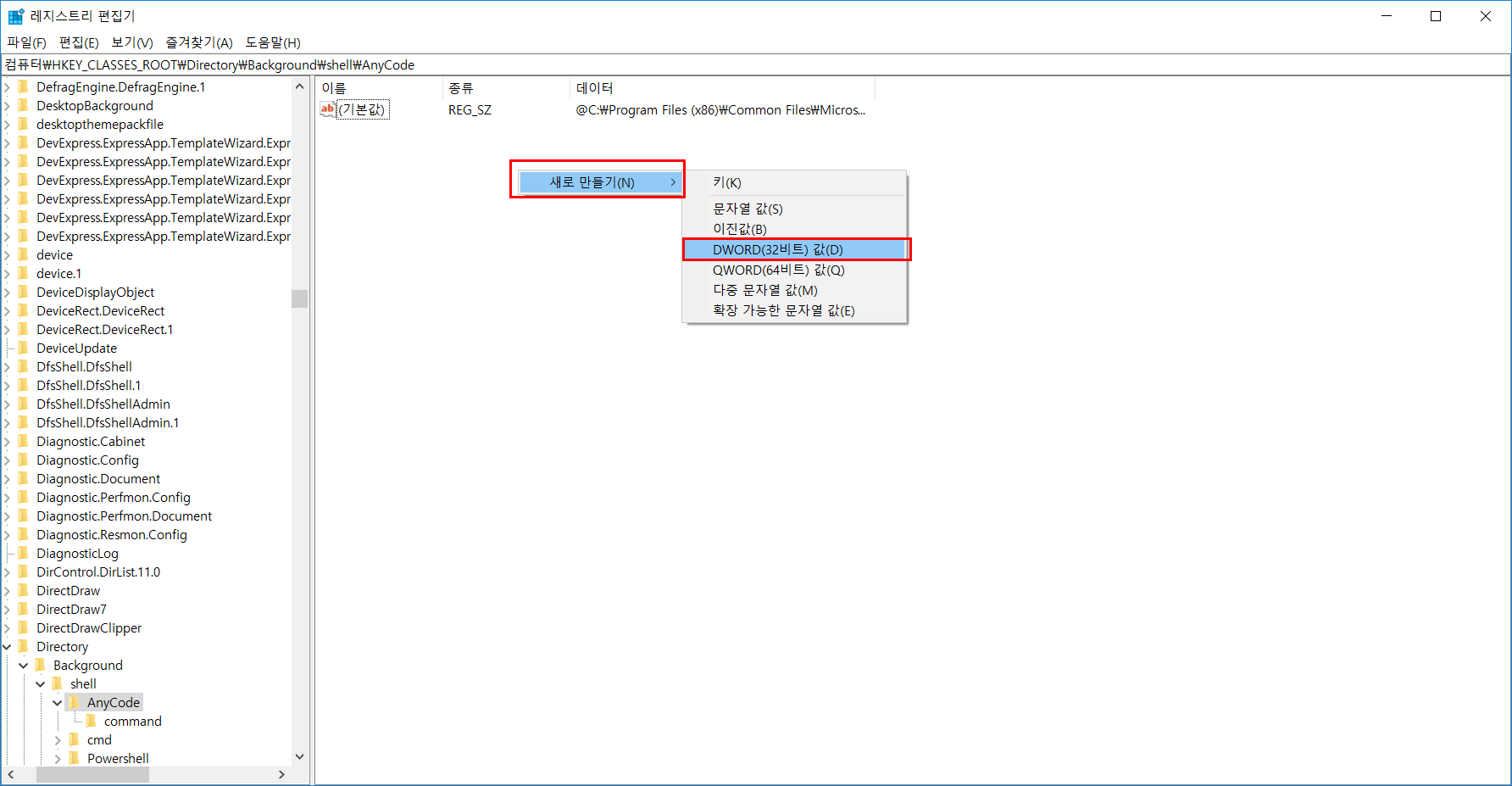
값 이름은 HideBasedOnVelocityId입니다.
<사진 4> 추가할 DWORD(32비트)값에 대한 정보

값 데이터를 위와 같이 006698a6을 입력합니다.
<사진 5> 메뉴 사라진 것 확인

값을 입력한 후 마우스 오른쪽 클릭을 하니 보이던 Visual Studio에서 열기라는 메뉴가 사라졌습니다.
<사진 6> Web에서 다시 나타나게 하기 위한 정보 검색

방법을 두가지로 안내 해 주었습니다.
방법1. <사진 4> 추가할 DWORD(32비트)값을 제거한다.
방법2. <사진 4> 추가할 DWORD(32비트)값 이름을 제거한다.
<사진 7> 다시 나타나난 메뉴 확인

이상으로 Visual Studio에서 열기 라는 메뉴 나타나게 하고 숨기는 방법 안내를 마무리 합니다.
감사합니다.
'도구(Tools)' 카테고리의 다른 글
| [CMD] 명령프롬프트로 폴더구조 복사하기 (0) | 2019.07.08 |
|---|---|
| [Windows 10] Windows 10 설치 USB만들기 (0) | 2019.07.03 |
| [IIS 관리자] Website의 Data 처리량 늘리기 (0) | 2019.06.05 |
| [DB] MSSQL server collation (데이터 정렬) 충돌문제 (0) | 2019.02.18 |
| [UI 디자인] 발사믹 목업 (0) | 2018.08.04 |